Phần mềm, ứng dụng nhắn tin, gọi điện Telegram hiện đang được lòng rất nhiều người dùng vì độ bảo mật cao, lại chạy mượt mà và có đầy đủ các tính năng cần thiết khi trao đổi với nhiều mục đích khác nhau. Bài viết sau tổng hợp các mẹo vặt khi dùng Telegram mà bạn có thể thực hiện để tăng tính hiệu quả hơn.
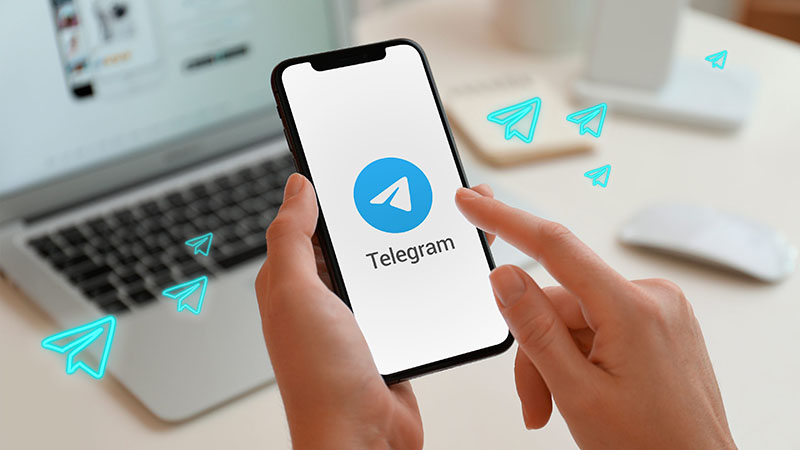
Telegram đang sở hữu rất nhiều tính năng độc đáo và hay ho mà có thể bạn chưa biết. Sẽ thật khó cho bạn để nắm được tất cả các mẹo vặt khi dùng Telegram này, do vậy, Divine Shop đã thực hiện một danh sách ở bài viết bên dưới. Hãy cùng khám phá ngay nhé!
Mẹo vặt khi dùng Telegram để nhắn tin
Lập 1 kênh để nhắn tin
Khi dùng các ứng dụng để nhắn tin, việc lập thành các nhóm là rất cơ bản và bình thường. Tuy nhiên, đối với Telegram, ứng dụng này cho phép bạn lập cả kênh để mọi người có cùng nhu cầu đăng kí tham gia bởi số lượng người tham gia là không giới hạn.
Bước 1: Ở trang chính Telegram, bạn chọn vào biểu tượng để tạo 1 cuộc hội thoại mới > Chọn New Channel > Create Channel.
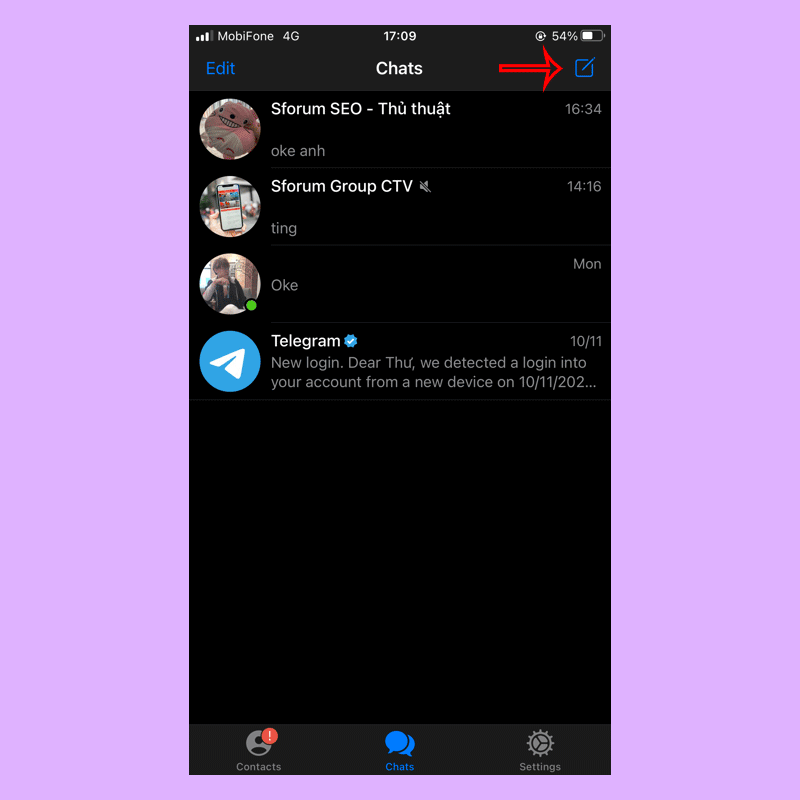
Bước 2: Tiến hành lập tên kênh, ảnh đại diện và mô tả nếu muốn > nhấn Next.
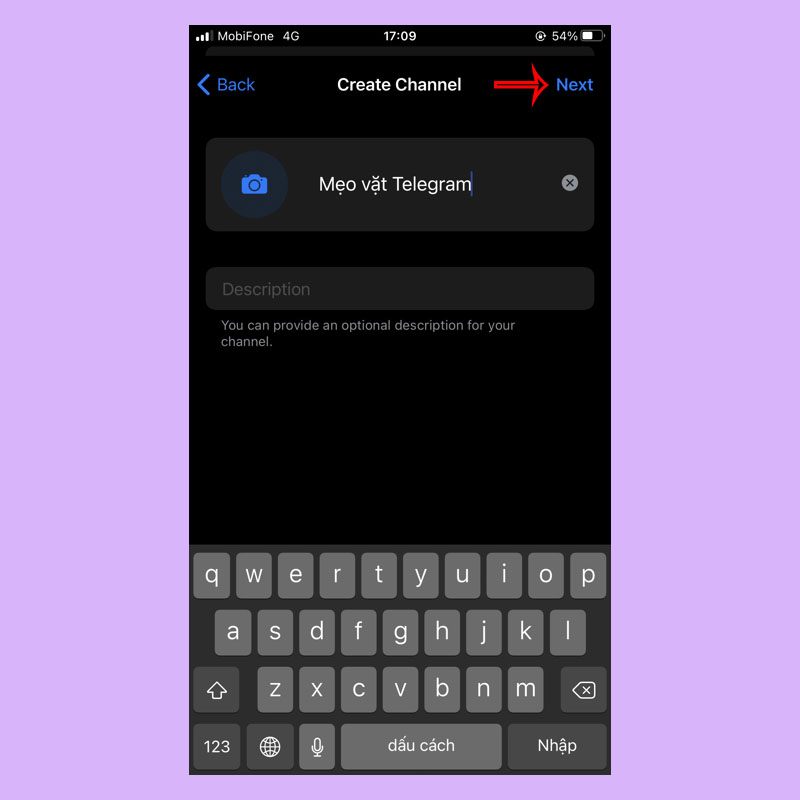
Bước 3: Bạn có thể lập kênh ở trạng thái Công khai (Public) hoặc Riêng tư (Private). Nếu công khai, bạn hãy tạo thêm đường link để mọi người tham gia. Hoặc chia sẻ link tạo sẵn cho bạn bè ở chế độ riêng tư.
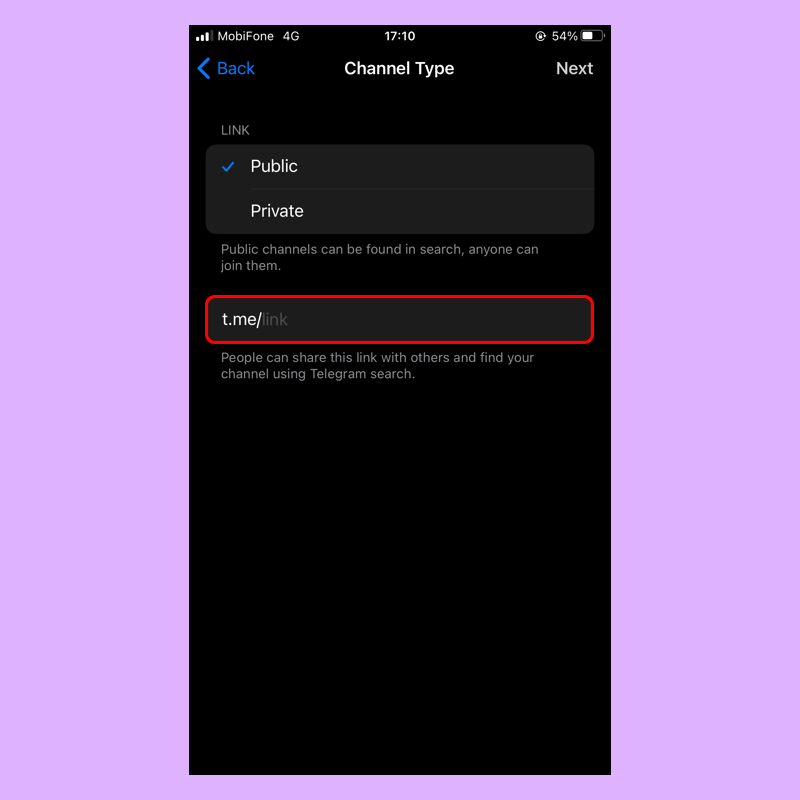
Khi nhắn tin ở kênh, tên của bạn sẽ được thay thế bằng tên của kênh như thế này nhé!
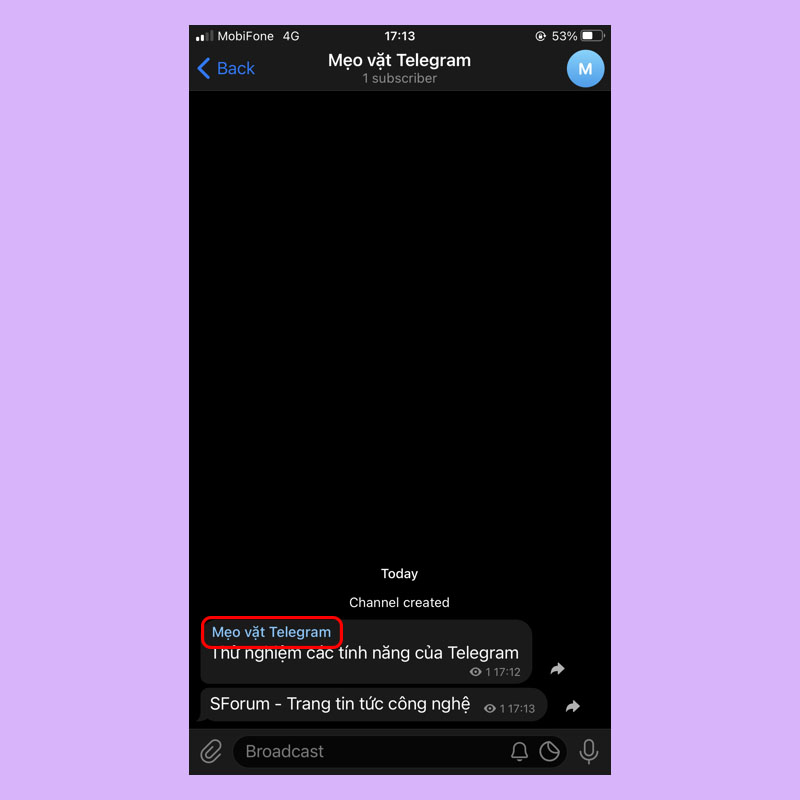
Tạo thư mục cho các nhóm, cá nhân
Bạn có thể nhận thấy rằng tất cả những đoạn chat mà bạn đang tham gia sẽ được hiển thị trên một cửa sổ trang duy nhất. Điều này có thể gây rối mắt khi nhiều cuộc đối thoại diễn ra trong ngày, giữa bạn bè, công việc, gia đình, v.v. Do vậy, hãy tận dụng chức năng tạo thư mục sau để giúp bạn cảm thấy gọn gàng hơn.
Bước 1: Vào trang Settings > chọn mục Chat Folders > Create new folder.
Bước 2: Bạn chỉ cần nhập tên thư mục, chọn các đoạn chat theo từng mục đích để sắp xếp chúng > nhấn Create để hoàn tất.
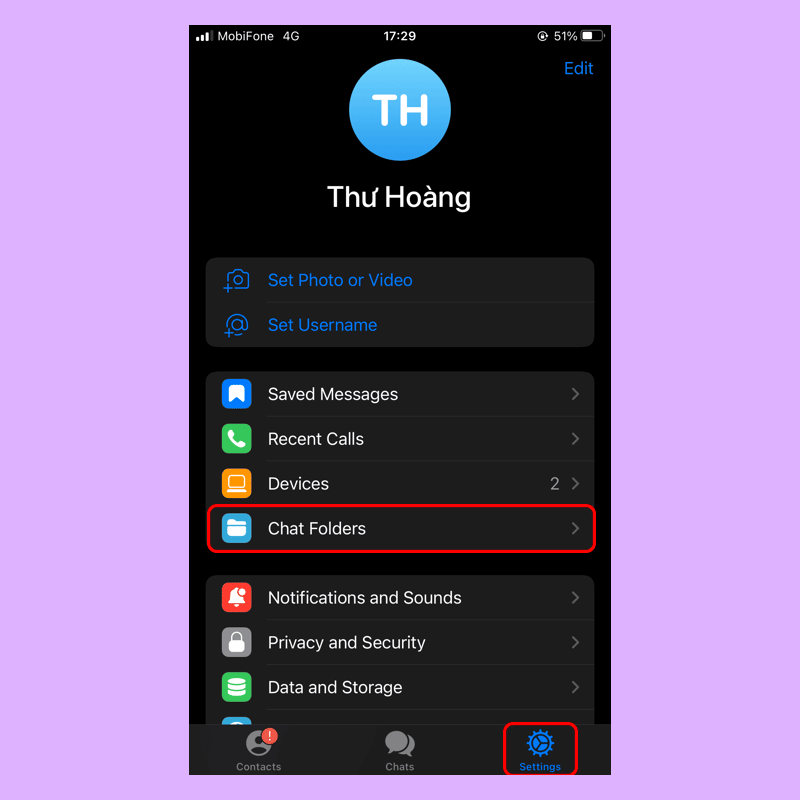
Trên màn hình sẽ xuất hiện các trang nhỏ bên cạnh trang chính với rất nhiều cuộc hội thoại đang diễn ra. Giờ đây, bạn chỉ việc nhấn vào các thư mục nhỏ này để dễ dàng tìm kiếm hơn.
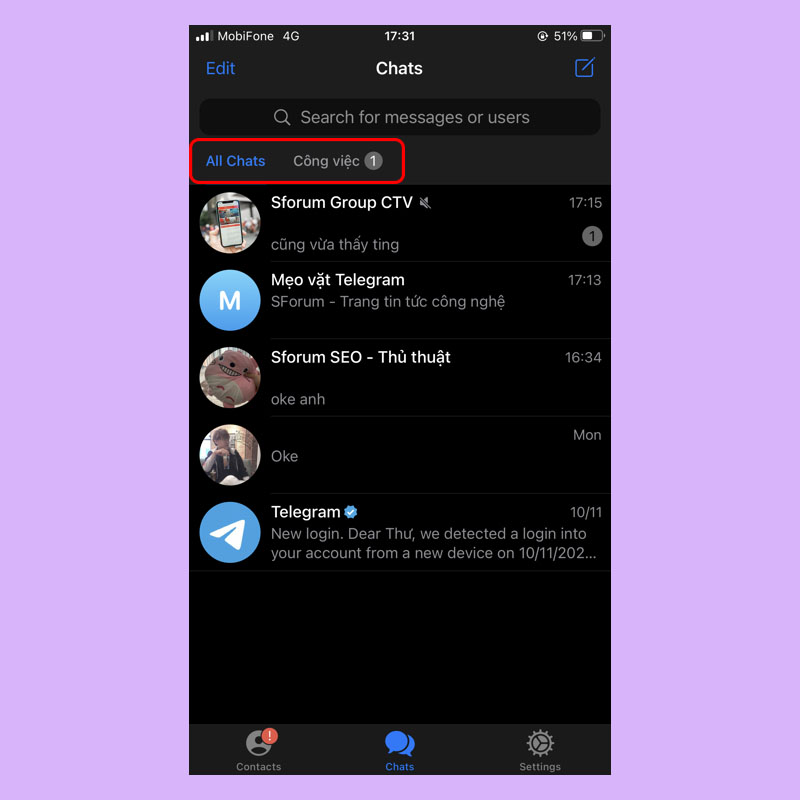
Xoá tin nhắn của người gửi
Tính năng thu hồi tin nhắn rất được lòng người dùng khi chúng ta lỡ tay nhắn nhầm hoặc thay đổi ý định. Ở các nền tảng khác, bạn chỉ có thể thu hồi tin nhắn của chính mình. Nhưng đối với Telegram, ứng dụng cho phép bạn xoá những tin nhắn đã nhận từ chính bạn và người gửi.
Bạn chỉ cần nhấn giữ tin nhắn muốn thu hồi > chọn Delete > nhấn Delete for me and … để xoá tin nhắn ở cả 2 phía.
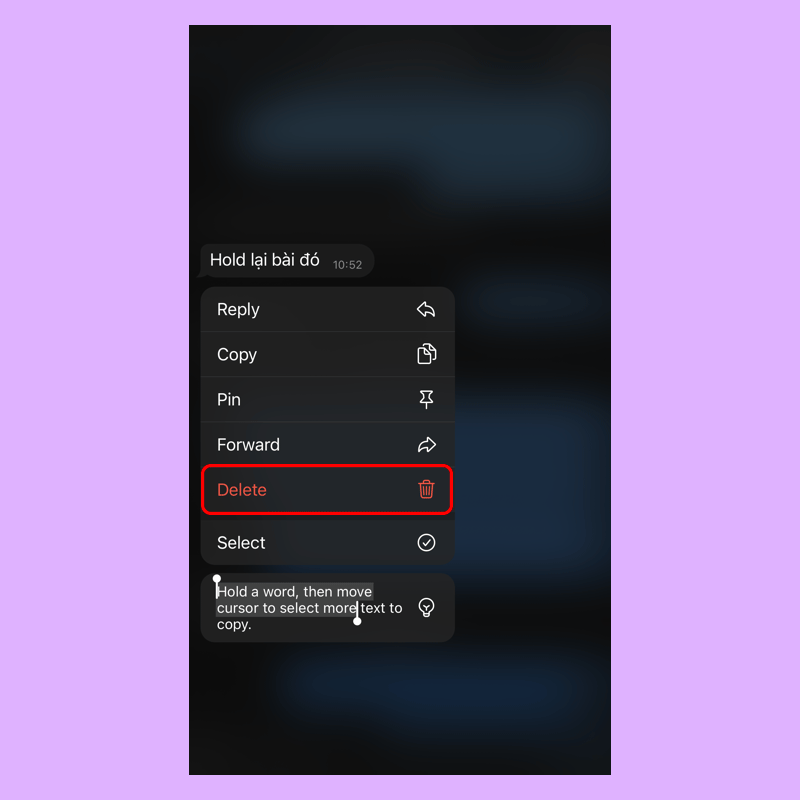
Gửi tin nhắn bí mật
Khi tham gia gửi tin nhắn bí mật, sẽ có một số các tính năng như tin nhắn biến mất sau một thời gian, không thể chuyển tiếp ra ngoài hoặc lưu tin nhắn, nhận thông báo khi có người chụp màn hình. Để tạo cuộc hội thoại bí mật, bạn cần thực hiện như sau:
Bước 1: Tạo 1 cuộc hội thoại với người bạn muốn gửi tin nhắn > nhấn vào tên của họ
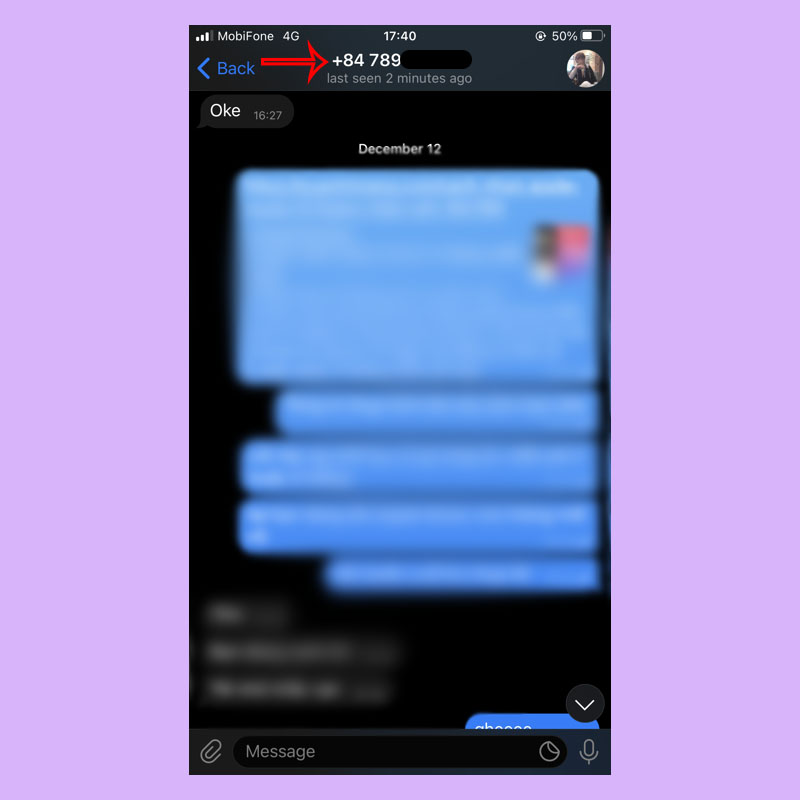
Bước 2: Chọn mục More > Start secret chat > xác nhận khi nhấn Start.
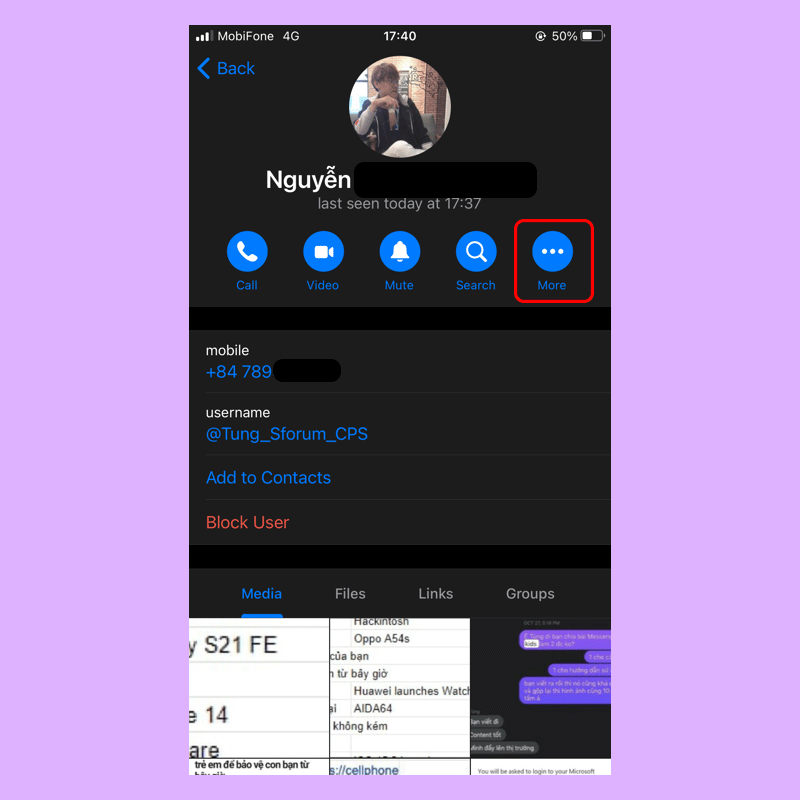
Mẹo vặt khi dùng Telegram để gọi nhóm
Có thể ẩn tên chính mình
Trước khi bắt đầu cuộc gọi nhóm, bạn có thể lựa chọn cách mà danh tính mình xuất hiện. Đó có thể là tên bạn hoặc nếu bạn muốn ẩn danh, hãy chọn tên nhóm để xuất hiện thay thế.
Bạn chỉ việc nhấn Voice Chat > Display Me As > chọn tuỳ ý muốn là được nhé!
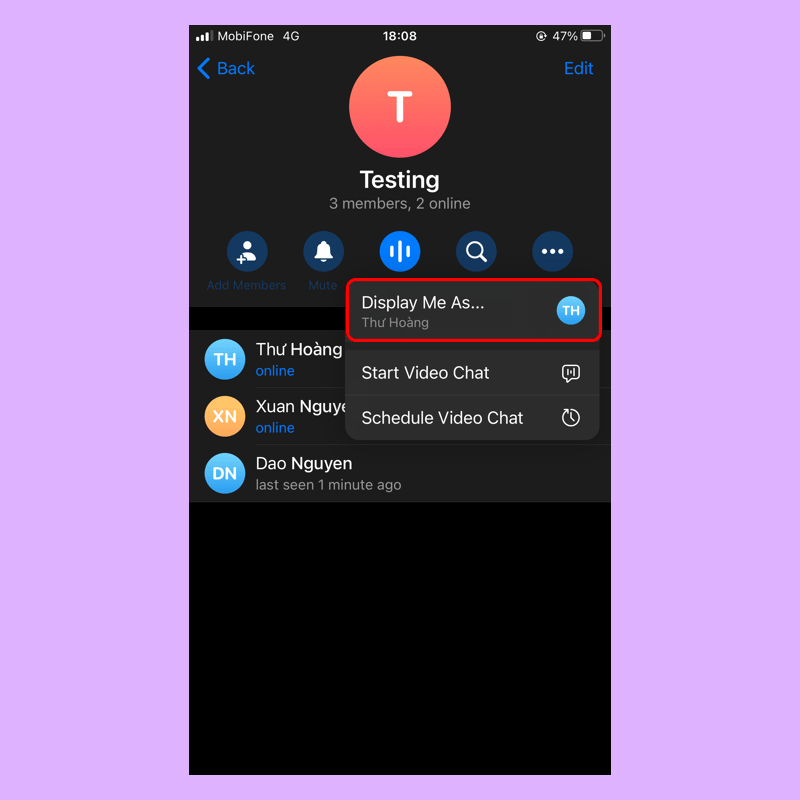
Lên lịch cuộc gọi
Bên cạnh đó, khi cuộc gọi có nhiều người tham gia, cách tốt nhất là lên lịch hẹn trước. Telegram hỗ trợ bạn bằng tính năng Schedule Voice Chat > lựa chọn khung giờ phù hợp.
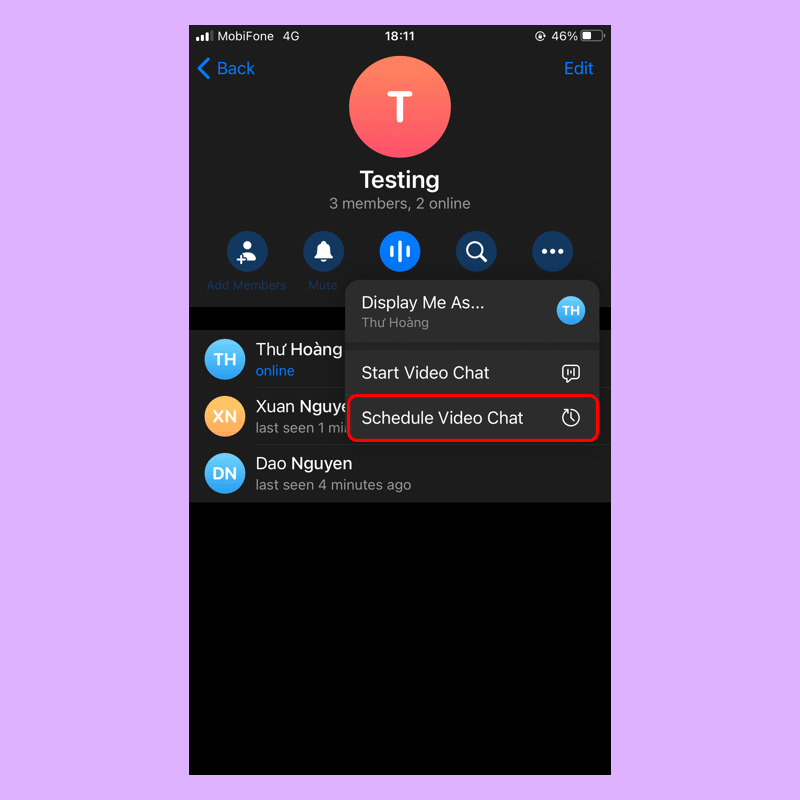
Nếu bạn muốn cuộc gọi diễn ra sớm, bạn cũng có thể nhấn Start Now để bắt đầu, chọn Share để mời những người ngoài nhóm tham dự.
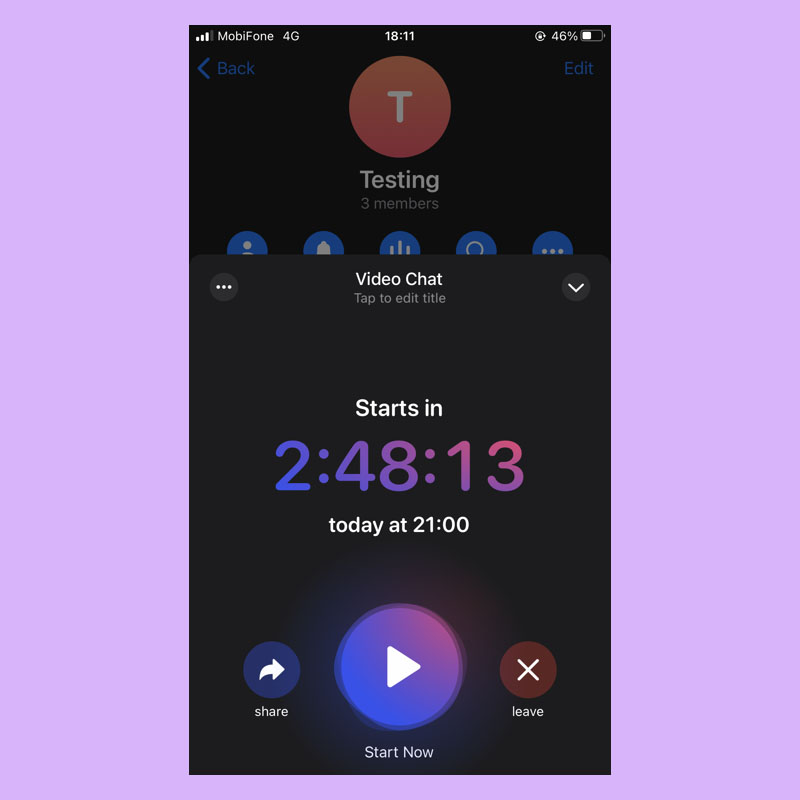
Lưu ý rằng bạn sẽ không lên lịch cho cuộc gọi video được nhé!
Các tính năng nâng cao khác
Có một số tính năng nâng cao khác mà mình cảm thấy sẽ hữu ích trong cuộc gọi nhóm. Đó chính là chia sẻ màn hình thiết bị của bạn (Share Screen) hoặc quay hình cuộc gọi đang diễn ra (Start Recording).
Từ cửa sổ cuộc gọi, bạn hãy nhấn vào dấu … ở phía bên trái > lựa chọn tính năng mong muốn.
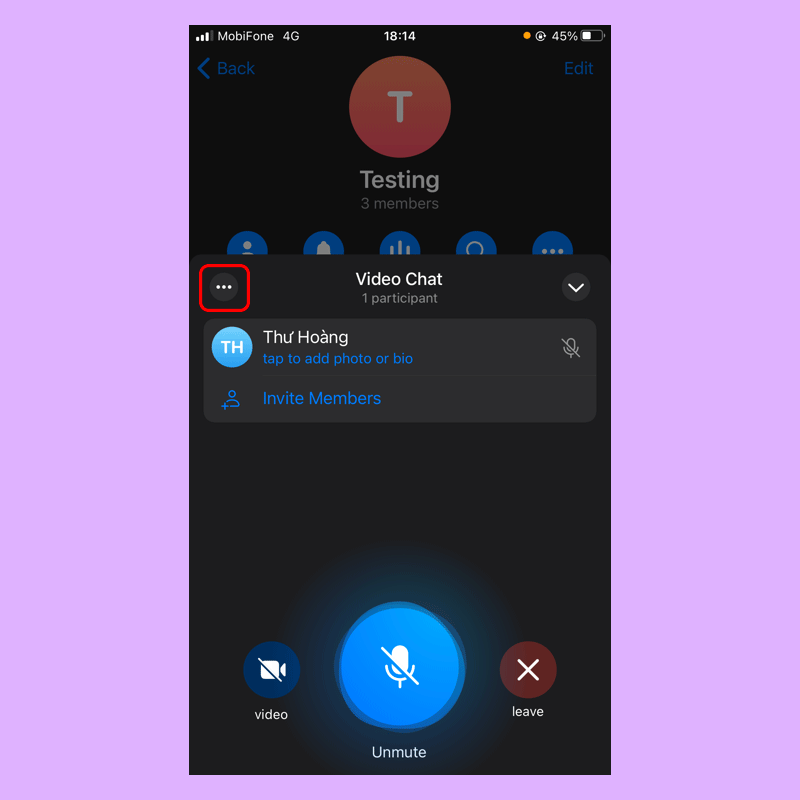
Bạn sẽ tìm thấy video được lưu lại trong mục Saved Messages ở trang Settings nhé!
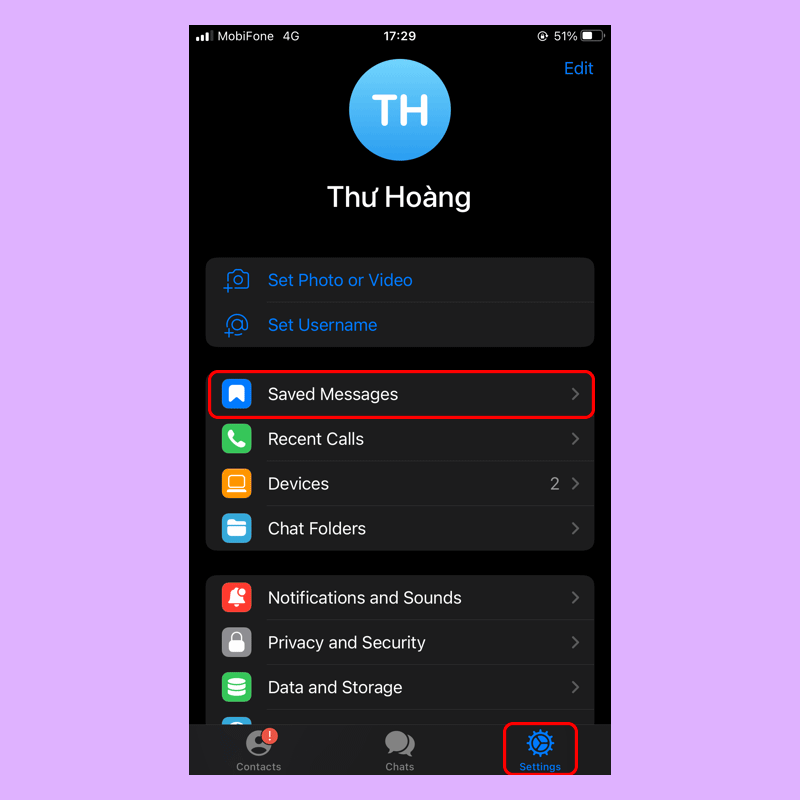
Mẹo vặt khi dùng Telegram để gửi hình ảnh, video, tài liệu
Gửi mà không cần nén
Một trong những tính năng hay ho khác từ Telegram chính là khi bạn cần gửi hình ảnh, video, tài liệu, bạn không cần lo lắng về việc nén file hoặc thay đổi định dạng nữa.
Chỉ cần nhấn vào biểu tượng kẹp giấy > chọn File > sau đó lựa chọn gửi từ kho ảnh thiết bị hoặc từ tài khoản iCloud Drive hay bộ nhớ trong thiết bị của bạn.
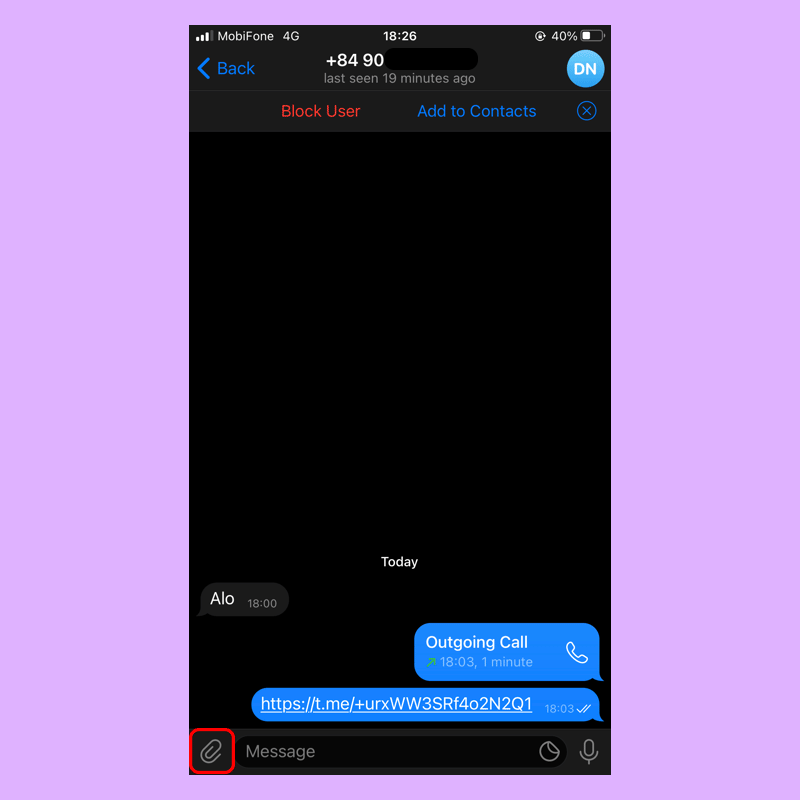
Nhiều sự lựa chọn chỉnh sửa hình ảnh và video
Telegram đưa ra rất nhiều sự lựa chọn cho việc chỉnh sửa hình ảnh và video trước khi bạn gửi đi. Chẳng hạn cơ bản như việc cắt, viết chữ, chèn nhãn dán đến nâng cao như chỉnh độ sáng, độ tương phản, các gam màu, v.v.
Bạn chỉ việc nhấn chọn vào ảnh, video là sẽ ngay lập tức nhìn thấy một thanh công cụ để chỉnh sửa ngay bên dưới. Khi hoàn tất, hãy nhấn dấu mũi tên màu xanh để gửi đi.
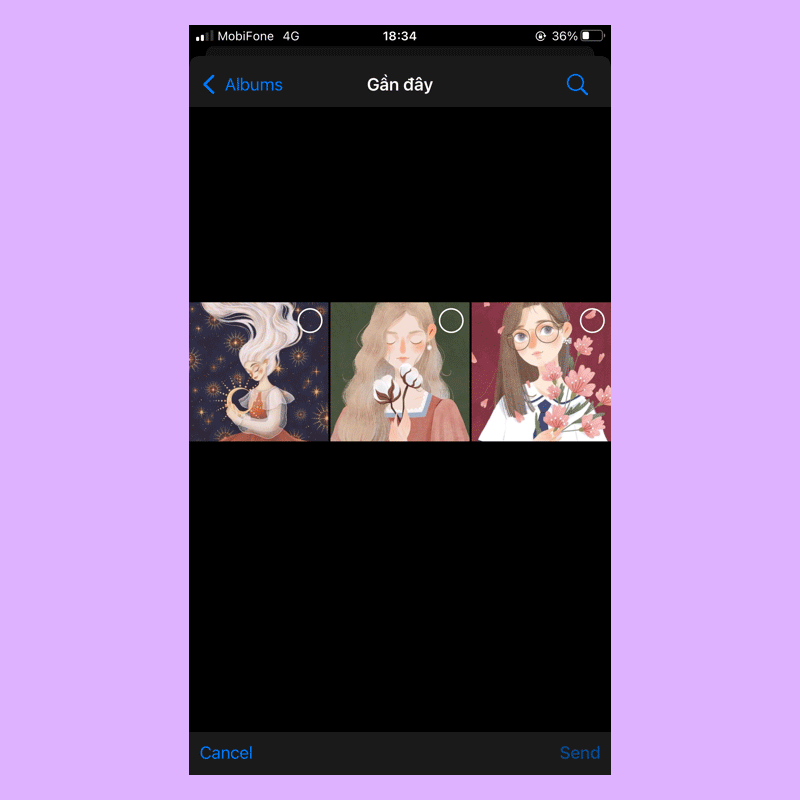
Tận dụng các Telegram bot tự động
Ngoài ra, bạn có thể tận dụng thêm một số các bot tự động đã có sẵn trên Telegram để giúp nội dung chia sẻ được đa dạng và chính xác hơn. Từ gửi ảnh GIFs (@gif), YouTube video (@youtube), trang thông tin Wikipedia (@wiki) đến nhạc (@music) và nhãn dán biểu tượng cảm xúc (@sticker).
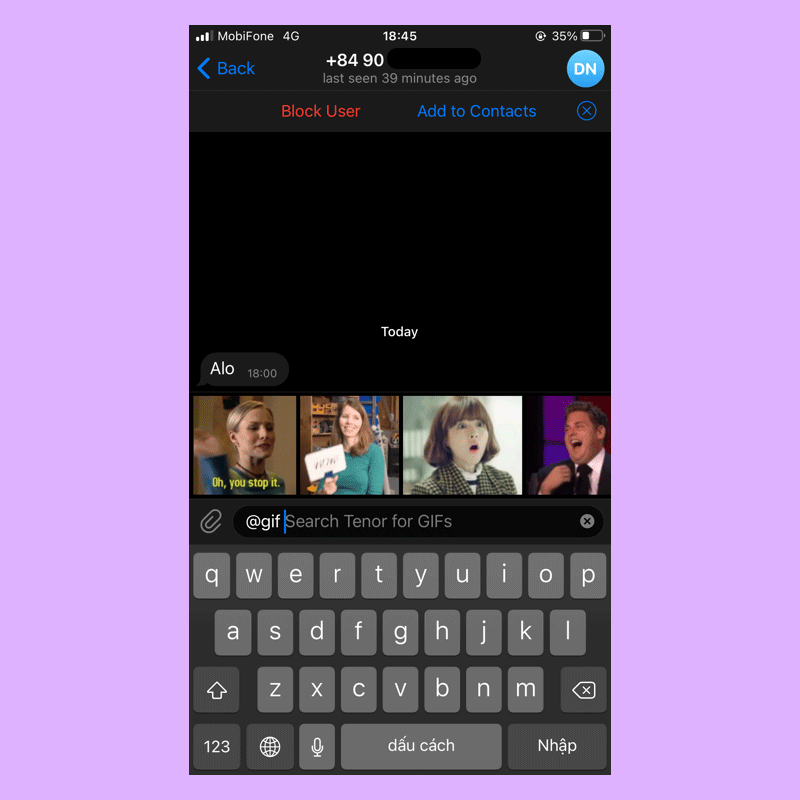
Tạm kết
Hi vọng rằng với những chia sẻ mẹo vặt khi dùng Telegram mà Divine Shop nhắc đến trong bài viết này, bạn sẽ có thêm các thông tin hữu ích và có thể áp dụng ngay khi cần. Chúc bạn thực hiện thành công!






